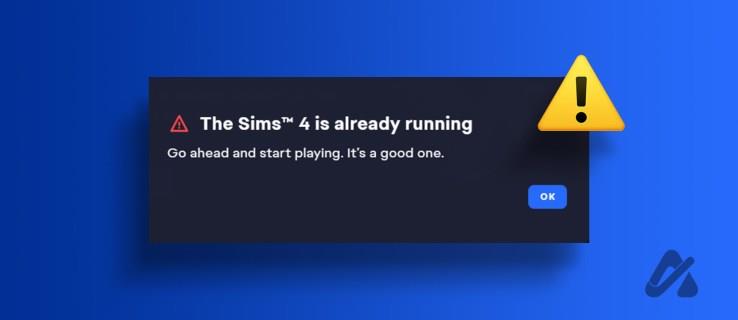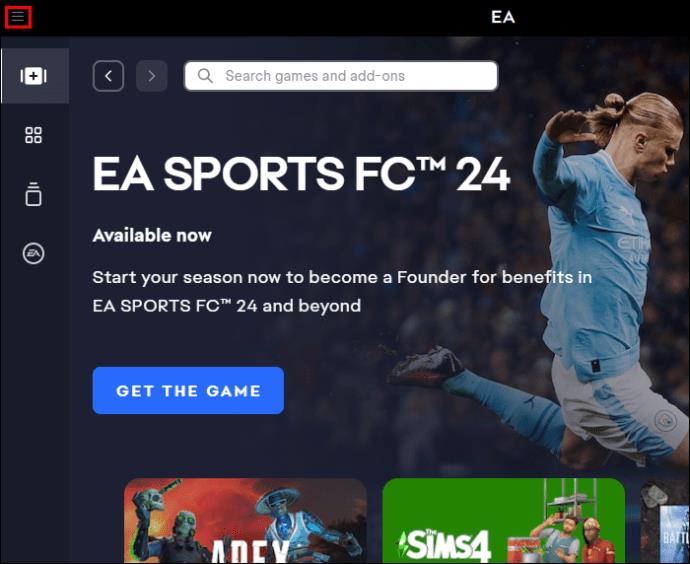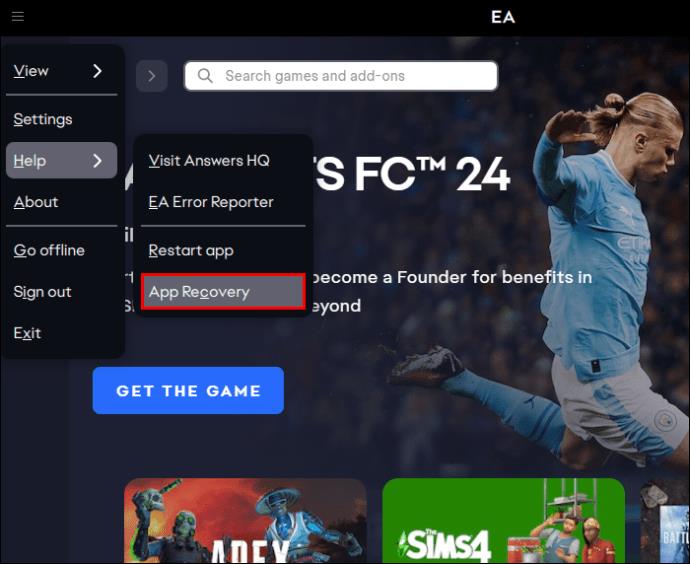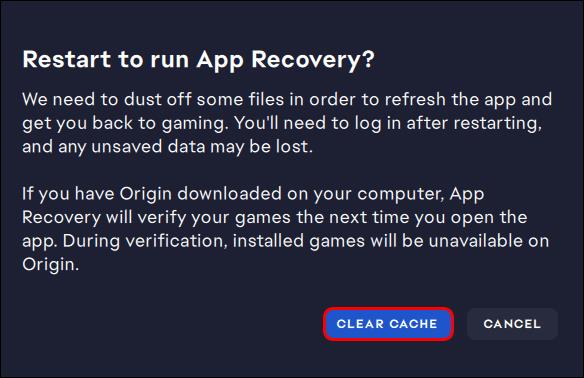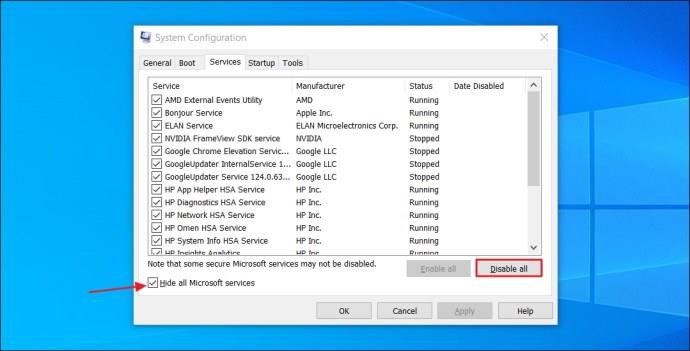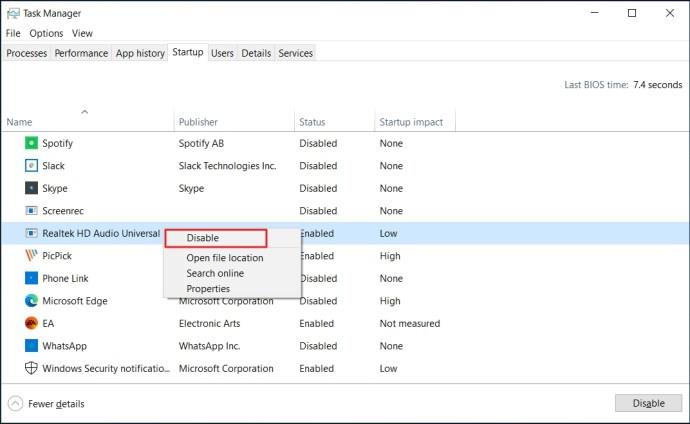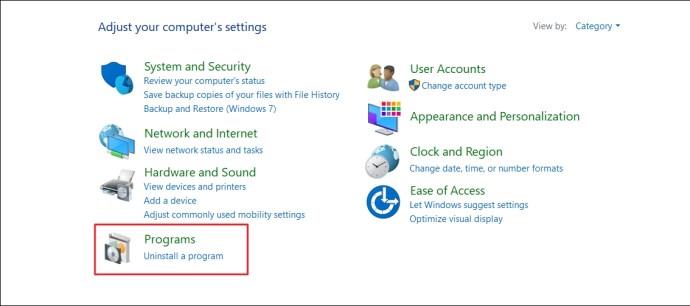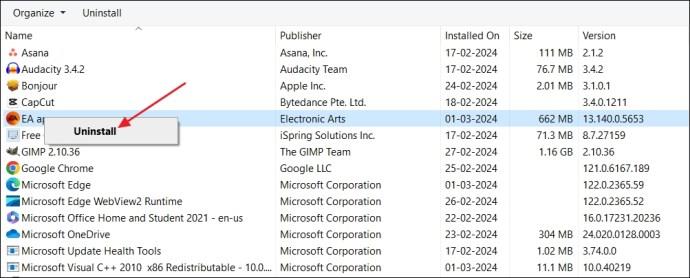Aplikacija EA jedan je od najboljih programa za instaliranje i igranje velikih igara Electronic Artsa. Međutim, povremeno možete naići na poruke pogreške. Jedan od najčešćih je skočni prozor "Igra je već pokrenuta", koji vas sprječava da igrate igru na platformi. Dakle, kako to popraviti?
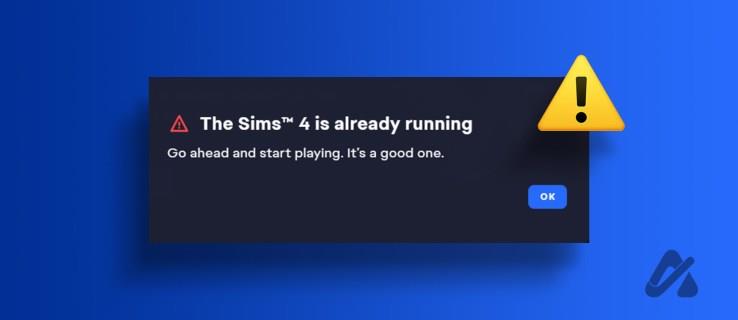
Ovaj se problem obično pojavljuje zbog oštećenih podataka predmemorije ili smetnji slične aplikacije koja radi u pozadini. Srećom, rješavanje ovog problema je relativno jednostavno. Ovdje su sva rješenja za uklanjanje problema "Igra je već pokrenuta" u aplikaciji EA.
Kako riješiti problem EA App Igra je već pokrenuta
Očistite predmemoriju aplikacije EA
Kao i svaka druga aplikacija, aplikacija EA pohranjuje podatke iz predmemorije kako bi ponudila bržu uslugu sljedeći put kada pristupite platformi. Međutim, iznenadna gašenja sustava, zlonamjerni napadi ili virusi mogu oštetiti podatke predmemorije. Kada se to dogodi, vjerojatno ćete naići na probleme s aplikacijom EA, uključujući i onu koja vam je pri ruci.
U ovom slučaju, rješenje je brisanje podataka predmemorije EA aplikacije. Ne brinite; nećete izgubiti nikakve podatke, iako ćete se morati ponovno prijaviti sa svojim vjerodajnicama.
- U gornjem lijevom kutu EA aplikacije kliknite ikonu hamburgera .
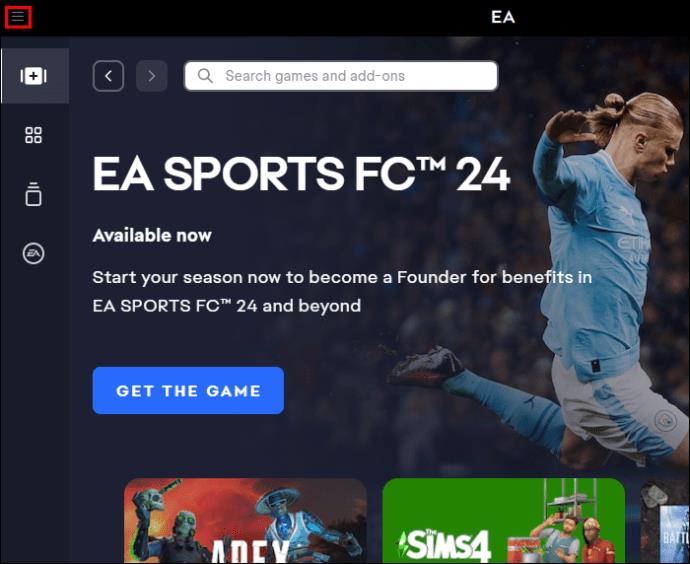
- Odaberite Pomoć .
- Odaberite Oporavak aplikacije .
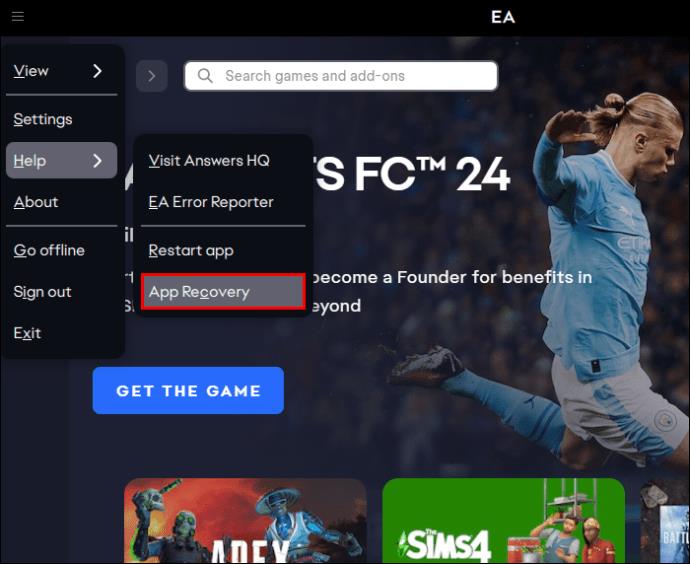
- Kliknite Očisti predmemoriju .
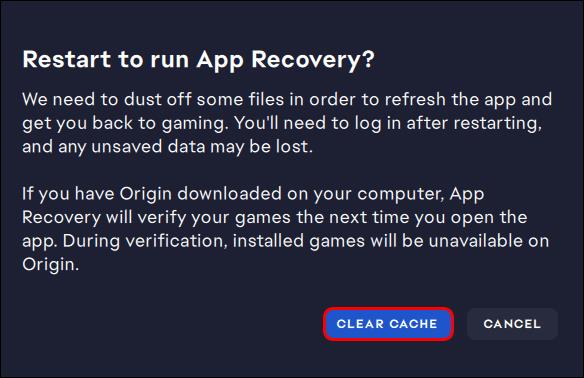
EA aplikacija će se automatski ponovno pokrenuti; morate se prijaviti sa svojim vjerodajnicama. Nakon što se prijavite, provjerite imate li i dalje problem. Ponovno pokretanje aplikacije također može pomoći u rješavanju problema stalnog odjavljivanja aplikacije EA .
Izvršite Clean Boot
Ako zatvaranje sličnog programa koji je već pokrenut nije bilo od pomoći, problem je vjerojatno uzrokovan drugom uslugom ili programom koji radi u pozadini. Određenu uslugu ili program možete identificirati izvođenjem čistog pokretanja. Evo što trebate učiniti:
- Otvorite izbornik Start , upišite msconfig u traku za pretraživanje i pritisnite Enter.
- U prozoru System Configuration idite na karticu Services .
- Odaberite potvrdni okvir za Sakrij sve Microsoftove usluge . Zatim kliknite Onemogući sve .
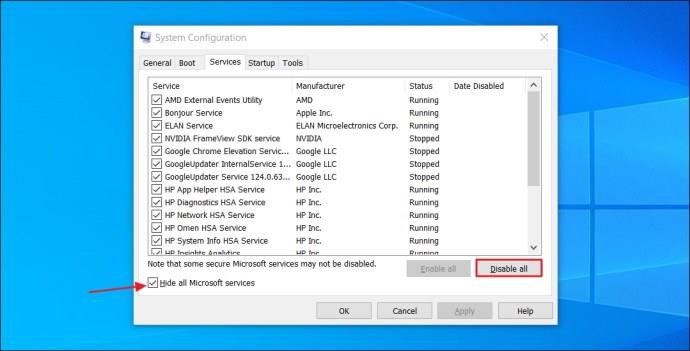
- Idite na karticu Startup i kliknite Open Task Manager .
- Desnom tipkom miša kliknite svaki program za pokretanje i odaberite Onemogući .
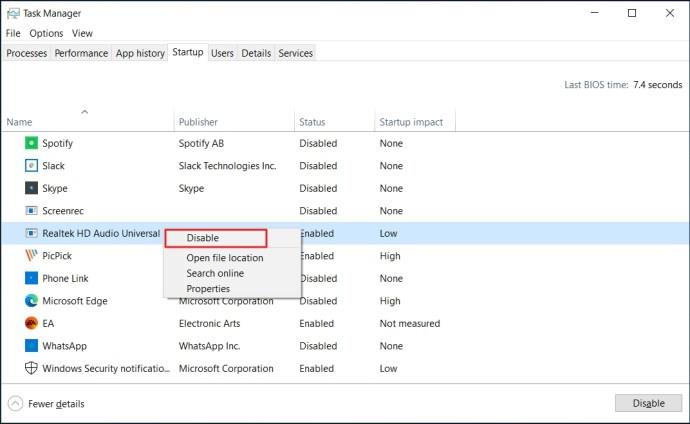
- Vratite se na prozor System Configuration i kliknite Apply i OK .
Nakon toga ponovno pokrenite računalo. Vaše računalo će se pokrenuti u stanju čistog pokretanja. Provjerite imate li još uvijek problema s aplikacijom EA. Ako nije, onda je jedan od programa koje ste onemogućili uzrokovao problem.
Da biste suzili određeni program, ponovno slijedite gornje korake, ali ovaj put odaberite potvrdni okvir pored jednog od programa na popisu kako biste mu omogućili pokretanje kada se Windows pokrene. Ako se ponovno ne susretnete s problemom, taj program nije krivac.
Međutim, ako se problem ponovno pojavi nakon uključivanja programa, pronašli ste uzrok problema. Možete onemogućiti rad u pozadini ako se radi o usluzi. Ako se radi o aplikaciji, možete je pokušati potpuno deinstalirati ako vam više ne treba.
Ponovno instalirajte aplikaciju EA
Ako nijedno od rješenja ne uspije, zadnje rješenje je ponovno instalirati EA aplikaciju. Evo kako to učiniti:
- Otvorite izbornik Start , u traku za pretraživanje upišite Control Panel i pritisnite Enter.
- Idite na Programi .
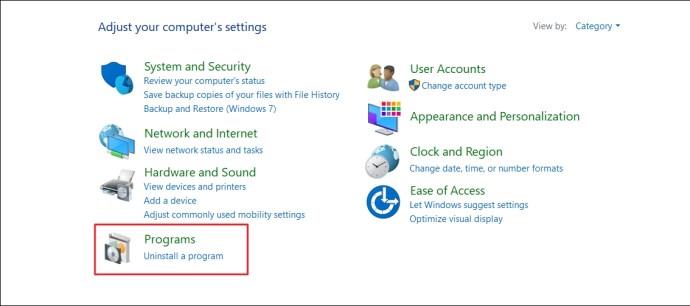
- Odaberite Deinstaliraj program .
- Desnom tipkom miša kliknite EA aplikaciju i kliknite Deinstaliraj . Zatim slijedite upute na zaslonu kako biste dovršili postupak deinstalacije.
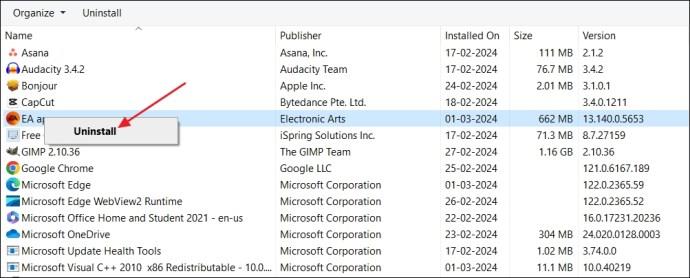
Nakon što ste deinstalirali aplikaciju EA, idite na službenu web stranicu EA i preuzmite najnoviju verziju.
Unaprijedite svoje iskustvo igranja u aplikaciji EA
Problem s porukom "Igra je već pokrenuta" uobičajen je za mnoge korisnike EA aplikacije. Ovo može biti velika prepreka za entuzijaste igara. Srećom, postoje načini za rješavanje toga. Gore navedena rješenja pomoći će vam da u tren oka otklonite problem. Nakon što se EA aplikacija pokrene, možda biste željeli naučiti kako promijeniti jezik unutar aplikacije .
FAQ
Kako popraviti da aplikacija EA ne pokreće igre?
Pretpostavimo da aplikacija EA ne pokreće igre. U tom slučaju možete isprobati rješenja poput pokretanja EA aplikacije kao administratora, privremenog onemogućavanja antivirusnog programa ili vatrozida, provjere softverskih sukoba i brisanja podataka predmemorije EA aplikacije. Ako ništa od ovoga ne uspije, trebali biste ponovno instalirati aplikaciju EA.
Što čini brisanje predmemorije igre?
Brisanje podataka iz predmemorije briše privremene datoteke povezane s igrom koje je spremilo vaše računalo. Međutim, brisanje predmemorije neće utjecati na same podatke vaše igre. Umjesto toga, uklanja privremene datoteke, što može uzrokovati neke promjene. Na primjer, možda ćete se trebati ponovno prijaviti i izvršiti određene radnje koje ne biste morali da podaci iz predmemorije nisu izbrisani.